 如何将数据实时备份至机械硬盘里?三种可视化操作方式
如何将数据实时备份至机械硬盘里?三种可视化操作方式
如何将数据实时备份至机械硬盘里?在现如今的大数据时代,维系好数据安全是每个用户都改学会的一项技能。因为针对个人以及企业,一旦数据出现意外事件,不仅会对当前所做事情的效率造成影响,并且从大的方面看,会对经济造成比较大的损坏。而想要从源头上根除问题,就得做好数据的备份操作,例如:今天咱们要讲到的,将数据实时备份至机械硬盘里。所以,在本期的内容当中,就来给大家分享三种可视化的操作方式,一起来看下吧。

一、专业软件实时备份
说起数据备份,一般都会选择免费的方法来完成,但是咱们这里说到的数据的实时备份,所以建议在第一时间选择专业的数据备份软件来完成。以“Disksync”软件为例:首先,直接运行“Disksync”软件,需要做的是新建一个数据实时备份的任务。需要注意的是,在设置传输方式的时候,选择“增量备份”的方式。任务新建完成之后,直接进入到了“任务管理”的界面。在确认好没有其它设置需求的前提之下,点击软件右侧的“开始备份”按钮即可实现重要数据的备份操作了。
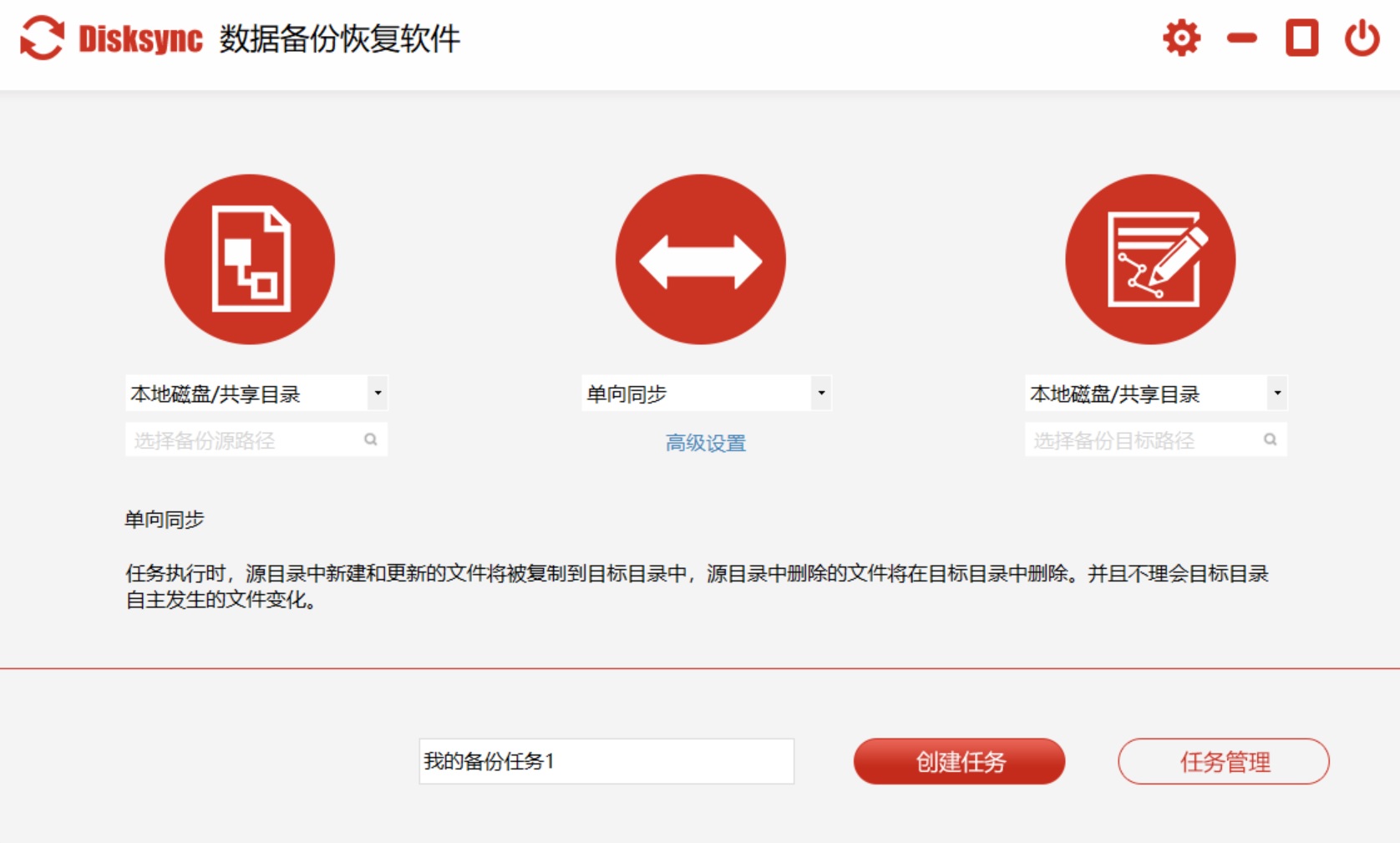
二、系统功能实时备份
如果说您在第一时间不想选择数据备份软件,却想试下系统内置的功能,那么下面的操作方式可以看下。首先,点击打开控制面板,并在“系统和安全”里面找到“文件历史记录”选项。然后,继续根据系统的提示进行操作,待数据备份进度条好了之后,即可在对应的文件夹内查看具体的效果了。需要着重的说一下,因为是需要将数据备份至机械硬盘里,那么在开启备份操作前,如果是外接设备,需要先将其链接好。
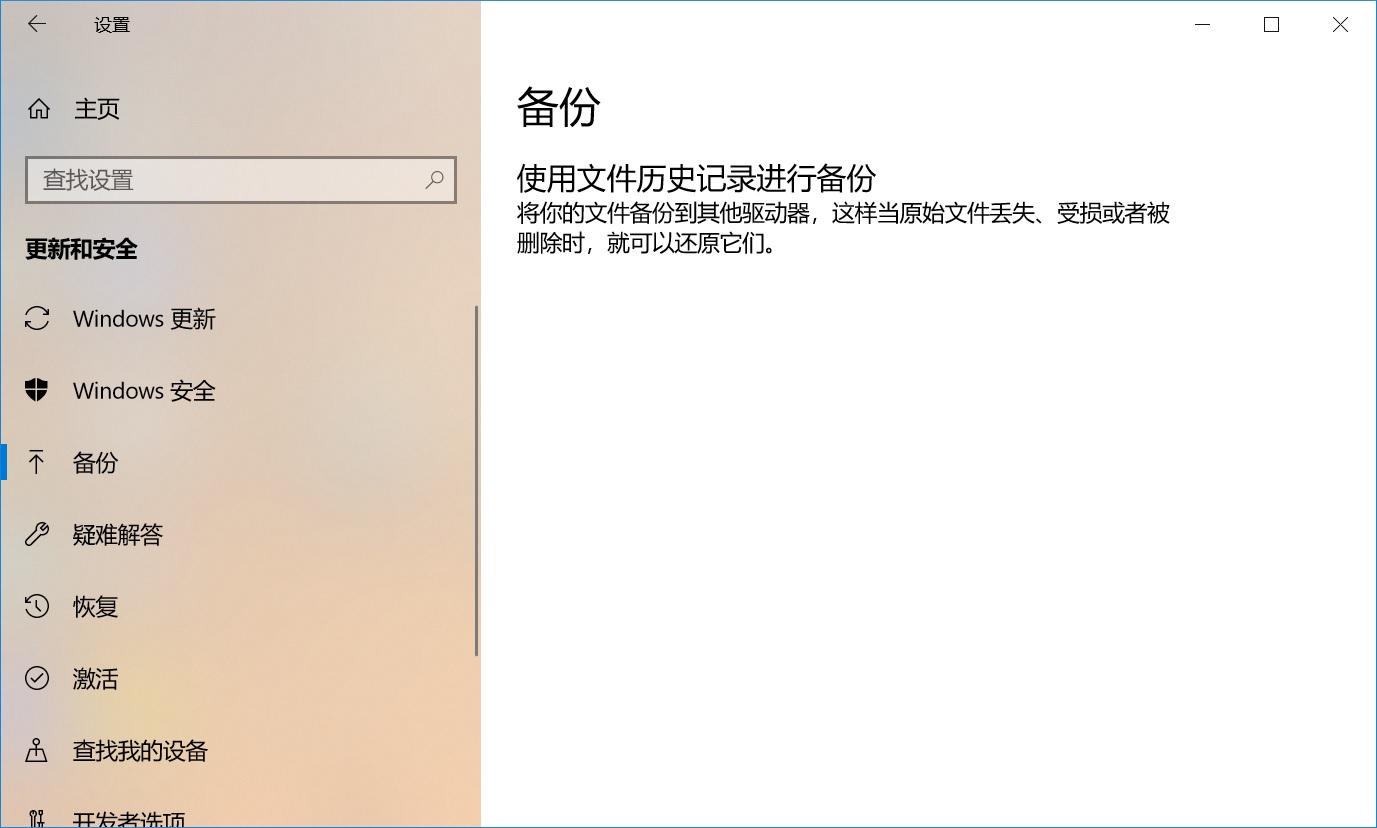
三、其它方法试试备份
当然了,实时将数据备份至机械硬盘里,大家还可以选择其它的方法来完成。如果说需要备份的数据量很少,可以手动将数据手动复制到机械硬盘里面。如果说需要备份的数据量很大,可以选择电脑管家内置的备份功能来完成。首先,可以直接打开电脑上的电脑管家工具,并在左侧点击“工具”菜单中的“文档”选项。然后,单击一下“文档守护者”功能,并在操作向导里面,根据提示继续执行即可。
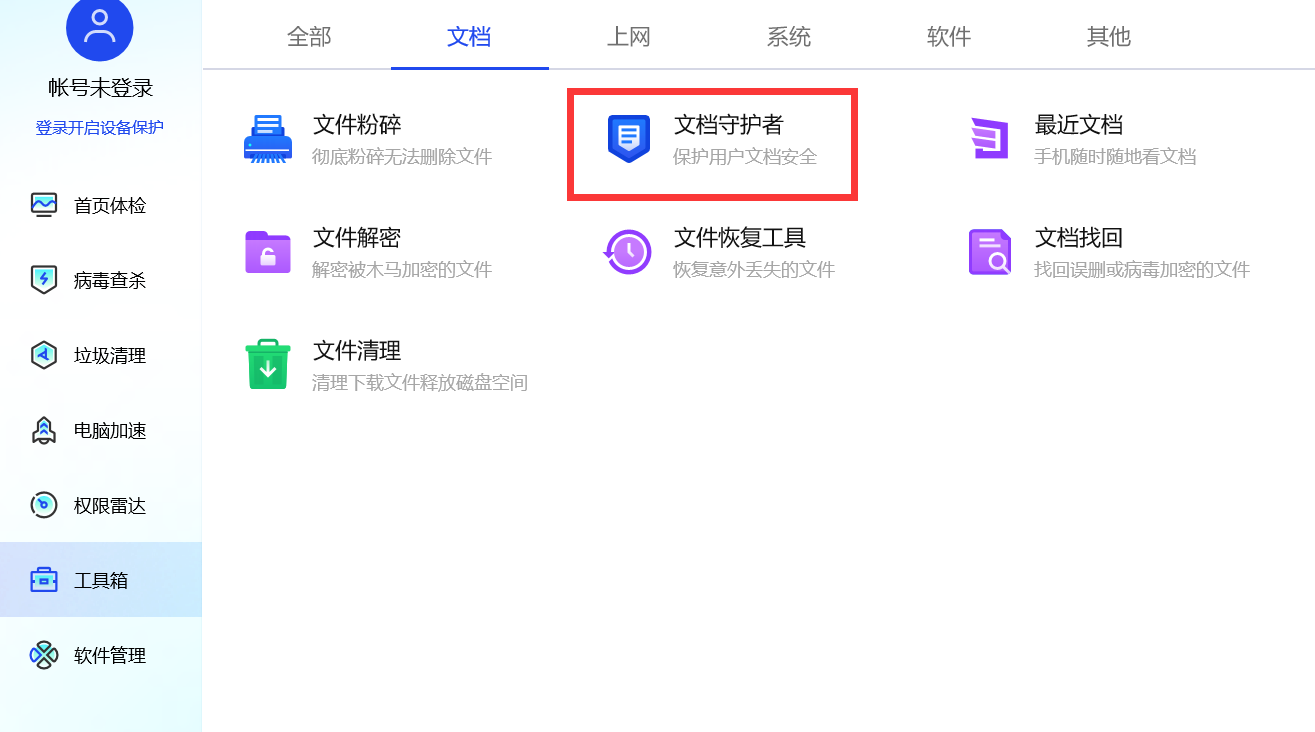
关于将数据实时备份至机械硬盘的操作方式,小编就为大家分享到这里了,如果说当前您还有在被类似的问题困扰,不妨选择其中一个比较适合的手动操作试试看。需要注意的是:不管是将数据备份至机械硬盘,还是其它移动存储设备当中,在执行数据传输的过程中,都不能中断设备与计算机的连接,因为这样可能造成数据永久损坏或者丢失的问题。温馨提示:如果您在使用Disksync这款软件的时候遇到问题,请及时与我们联系,祝您数据实时备份操作成功。


